参考出处:bilibili·Wiekar
Ⅰ、安装LxRunOffline
1. 下载安装文件
2. 配置环境变量
1). 将下载文件解压到指定文件夹
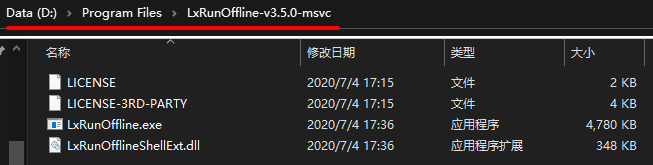
2). 配置环境变量
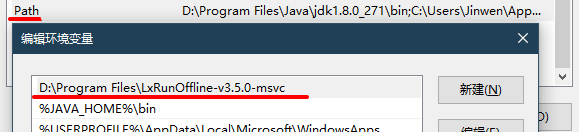
3). 安装验证
在命令行窗口中,使用"LxRunoffline version"命令;若成功显示版本号,则代表安装成功
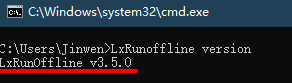
Ⅱ、下载相应版本Linux的Docker镜像

Ⅲ、启用Windows功能
注意事项:勾选后需要重启系统才能使用
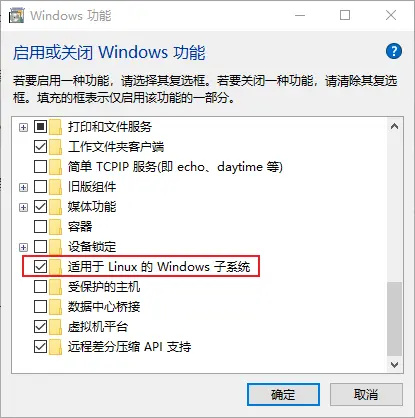
Ⅳ、安装微软Linux子系统
1. 将Linux子系统以指定名称安装到指定文件夹
LxRunOffline i -n 系统名称 (可自定义,使用时需要时其开启Linux子系统)
-d 子系统安装路径
-f 子系统的Docker镜像路径
LxRunOffline i -n CentOS -d D:\LinuxSubSystem\CentOS7 -f D:\LinuxSubSystem\WSL\centos-7-x86_64-docker.tar.xz2. 启动Linux子系统
默认使用root账户权限
LxRunOffline r -n CentOS3. 子系统使用
启动Linux子系统后,就可以正常使用相关命令

Ⅴ、完善子系统
1. 解决无法运行sudo 命令,运行时报 -bash: sudo: command not found
参考出处:CSDN·MingMing2033
yum -y install sudo2. 对系统进行更新 (可以不用执行,但是某些系统在直接安装界面会出问题,建议执行)
参考出处:CSDN·溪谷者
yum -y upgrade3. 安装远程桌面软件(tigervnc)
参考出处:博客园·書劍飄零
说明:解决受限于Linux子系统实现原理,图形界面无法直接输出到显示器问题
备注:此项未实践,有需要的可自行尝试!
4. 无法使用ifconfig命令。提示-bash: ifconfig: command not found
sudo yum install net-tools5. -bash: ssh: command not found
# 查看ssh安装
rpm -qa | grep openssh# yum安装ssh客户端
yum -y install openssh-clientsⅥ、管理微软Linux子系统
1. 查看已安装的 子系统
wslconfig /l2. 删除 子系统
先使用命令删除子系统安装信息,再删除安装文件即可
wslconfig /u 子系统名称Ⅶ、备份、还原子系统
参考出处:CSDN·Code_Peak
还原本质是安装
//已经安装的WSL
LxRunOffline list
//还原WSL
LxRunOffline install -n <wsl_name> -d <res_path> -f <back_path>
//卸载WSL
LxRunOffline uninstall -n <wsl_name>
//备份WSL
LxRunOffline export -n <wsl_name> -f <back_path>
eg:LxRunOffline export -n CentOS -f D:\LinuxSubSystem\WSL\centos7-diy-20210430.tar.xz
//启动一个WSL
LxRunOffline run -n <wslname>Ⅷ、适用Linux子系统远程Linux服务器
xx 为 端口号 user为用户名 ip为要登陆的ip
ssh 到指定端口 ssh -p xx user@ip





 本文详细介绍了如何通过LxRunOffline工具安装Linux Docker镜像、启用Windows功能、安装Linux子系统、解决常见问题,并提供子系统管理、备份还原及远程访问的方法。涵盖了Linux子系统的完整配置过程。
本文详细介绍了如何通过LxRunOffline工具安装Linux Docker镜像、启用Windows功能、安装Linux子系统、解决常见问题,并提供子系统管理、备份还原及远程访问的方法。涵盖了Linux子系统的完整配置过程。
















 358
358

 被折叠的 条评论
为什么被折叠?
被折叠的 条评论
为什么被折叠?








